
So stellen Sie Kontakte von einem verlorenen Android-Telefon wieder her: Expertenhandbuch

Der Verlust eines Android-Telefons kann eine stressige Erfahrung sein, insbesondere wenn es wichtige Kontakte enthält, die nicht gesichert sind. Sie fragen sich vielleicht: "Wie kann ich Daten von meinem verlorenen Android-Telefon wiederherstellen?". Glücklicherweise gibt es mehrere Methoden, mit denen Sie Kontakte von einem verlorenen Android-Telefon wiederherstellen können. In diesem Artikel werden wir einige der besten Möglichkeiten besprechen, wie Sie Kontakte von einem verlorenen Android-Telefon wiederherstellen können.
Eine Vielzahl von Anwendungen von Drittanbietern steht Ihnen zur Verfügung, um Sie bei der Wiederherstellung Ihrer verlorenen Kontakte zu unterstützen. Eine solche App ist Coolmuster Android SMS + Contacts Recovery. Mit der Coolmuster Android SMS + Contacts Recovery-Software können Sie Ihre verlorenen Kontakte ganz einfach von Ihrem verlorenen Android-Telefon abrufen. Einige seiner Funktionen sind:
Unten finden Sie den Download-Button für die Coolmuster Android SMS + Contacts Recovery.
Befolgen Sie einfach die Schritte, um Kontakte von einem verlorenen Android-Telefon wiederherzustellen:
01Laden Sie Coolmuster Android SMS + Contacts Recovery herunter und installieren Sie es
Zunächst müssen Sie die Coolmuster Android SMS + Contacts Recovery-Software herunterladen und auf Ihrem Computer installieren. Öffnen Sie nach erfolgreicher Installation die Software und navigieren Sie zum Modul "SMS + Contacts Recovery", um Zugriff auf Coolmuster Android SMS + Contacts Recovery zu erhalten.

02Verbinden Sie das Android-Telefon mit dem Computer
Schließen Sie Ihr Android-Telefon mit einem USB-Kabel an Ihren Computer an. Dann müssen Sie das USB-Debugging auf Ihrem Android-Telefon aktivieren, damit die Software auf die Daten Ihres Telefons zugreifen kann.

03Android-Handy scannen
Sobald Sie das USB-Debugging aktiviert haben, erkennt die Coolmuster-Software Ihr Android-Telefon und beginnt mit dem Scannen nach verlorenen Kontakten. Klicken Sie dazu auf "Weiter", um Android-Daten zu scannen.

04Verlorene Kontakte wiederherstellen
Nachdem der Scan abgeschlossen ist, zeigt Coolmuster Android SMS + Contacts Recovery eine Liste aller Kontakte an, die auf Ihrem verlorenen Android-Telefon gefunden wurden. Sie können eine Vorschau jedes Kontakts anzeigen, um sicherzustellen, dass es sich um den gesuchten Kontakt handelt. Nachdem Sie die gewünschten Kontakte für die Wiederherstellung ausgewählt haben, klicken Sie einfach auf die Schaltfläche "Wiederherstellen", um den Vorgang zum Speichern auf Ihrem Computer zu starten.

Weiterlesen:
Wie kann ich WhatsApp-Nachrichten von einem verlorenen Telefon ohne Backup abrufen?
Wenn Sie ein Google-Konto haben, gibt es eine einfache und effektive Möglichkeit, Ihre Kontakte von einem verlorenen Android-Telefon wiederherzustellen. Sobald Sie sich vergewissert haben, dass Ihre Kontakte erfolgreich mit Ihrem Google-Konto synchronisiert wurden, wird das Abrufen zu einer einfachen Aufgabe. Befolgen Sie dazu diese einfachen Schritte:
Schritt 1. Melden Sie sich in einem Webbrowser bei Ihrem Google-Konto an. Gehen Sie zum Abschnitt "Kontakte".
Schritt 2. Klicken Sie auf die Schaltfläche "Mehr" auf der linken Seite des Bildschirms. Wählen Sie "Kontakte wiederherstellen" aus dem Dropdown-Menü.
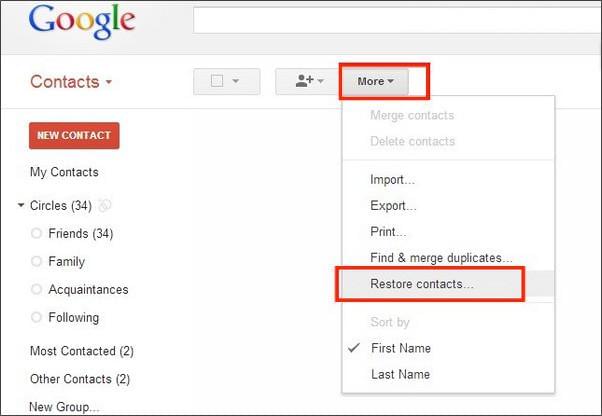
Schritt 3. Wählen Sie den Zeitraum aus, aus dem Sie Ihre Kontakte wiederherstellen möchten. Klicken Sie auf die Schaltfläche "Wiederherstellen".
Kann mögen:
Wie kann ich gelöschte Anrufprotokolle auf Android wiederherstellen? 4 Möglichkeiten zur Behebung
Wie kann man mühelos Textnachrichten von einem defekten Telefon abrufen? (Intelligent)
Wenn Sie den Android-Backup-Dienst auf Ihrem Gerät aktiviert haben, werden Ihre Kontakte möglicherweise automatisch gesichert. Gehen Sie folgendermaßen vor, um zu überprüfen, ob Ihr Gerät gesichert ist:
Schritt 1. Navigieren Sie auf Ihrem Android-Gerät zur Anwendung Einstellungen, scrollen Sie dann nach unten zum Abschnitt System und tippen Sie auf "Backup".
Schritt 2. Stellen Sie sicher, dass die Option "Auf Google Drive sichern" aktiviert ist.

Schritt 3. Wenn die Option aktiviert ist, sollten Ihre Kontakte in Ihrem Google Drive-Konto gesichert werden. Um sie abzurufen, melden Sie sich einfach auf einem anderen Android-Gerät bei Ihrem Google-Konto an und stellen Sie das Backup wieder her.
Nicht verpassen:
Wie kann man gelöschte Screenshots erfolgreich von einem Android-Handy wiederherstellen? (Bewährt)
Top 9 Android-Handy-Reparatursoftware zur Behebung häufiger Android-Probleme
Gmail ist ein effizienter und benutzerfreundlicher E-Mail-Dienst, der eine Vielzahl von Funktionen und Vorteilen bietet, um Ihre E-Mail- und Kontaktverwaltung zu verbessern. Wenn Sie die Schritte befolgen, können Sie Kontakte schnell von einem verlorenen Android-Telefon wiederherstellen.
Schritt 1. Melden Sie sich im Gmail-Konto an
Zuerst müssen Sie sich auf einem Computer oder einem anderen Gerät bei Ihrem Google Mail-Konto anmelden. Gehen Sie zu www.gmail.com und geben Sie Ihre E-Mail-Adresse und Ihr Passwort ein.
Schritt 2. Gehen Sie zu Google Kontakte
Sobald Sie sich bei Ihrem Google Mail-Konto angemeldet haben, klicken Sie auf das Google Apps-Symbol in der oberen rechten Ecke und wählen Sie "Kontakte" aus dem Dropdown-Menü.
Schritt 3. Überprüfen Sie, ob Kontakte synchronisiert sind
Nachdem Sie Google Kontakte geöffnet haben, überprüfen Sie, ob Ihre Kontakte mit Ihrem Gmail-Konto synchronisiert sind. Wenn dies der Fall ist, sollten Sie eine Liste aller Ihrer Kontakte sehen. Wenn Ihre Kontakte nicht synchronisiert sind, können Sie versuchen, sie zu synchronisieren, indem Sie zu den "Einstellungen" Ihres Telefons und dann zu "Konten & Synchronisierung" gehen und Ihr Google-Konto auswählen. Stellen Sie sicher, dass die Option "Kontakte synchronisieren" aktiviert ist.
Schritt 4. Kontakte exportieren
Um Ihre Kontakte zu exportieren, klicken Sie auf die Schaltfläche "Mehr" auf der linken Seite des Bildschirms und wählen Sie dann "Exportieren". Sie können wählen, ob Sie alle Ihre Kontakte oder nur ausgewählte Kontakte exportieren möchten. Sie können auch das Format auswählen, in das Sie Ihre Kontakte exportieren möchten, z. B. CSV oder vCard.

Siehe auch: Android Audio Rescue: So stellen Sie gelöschte Audiodateien vom Android-Telefon wieder her
Google Drive ist ein Dateispeicher- und Freigabedienst, der über Cloud-Technologie betrieben wird und von Google angeboten wird. Mit Google Drive können Nutzer Dateien und Ordner von jedem Gerät mit Internetverbindung speichern, darauf zugreifen und sie freigeben. Wenn Sie die Kontakte Ihres Android-Telefons auf Google Drive gesichert haben, können Sie sie ganz einfach abrufen, indem Sie die folgenden Schritte ausführen:
Schritt 1. Melden Sie sich bei einem Google-Konto an
Zuerst müssen Sie sich auf einem Computer oder einem anderen Gerät bei Ihrem Google-Konto anmelden. Gehen Sie auf die Google-Website und geben Sie Ihre E-Mail-Adresse und Ihr Passwort ein.
Schritt 2. Gehen Sie zu Google Drive
Sobald Sie sich bei Ihrem Google-Konto angemeldet haben, klicken Sie auf das Google-Apps-Symbol in der oberen rechten Ecke und wählen Sie "Drive" aus dem Dropdown-Menü.
Schritt 3. Überprüfen Sie, ob Kontakte gesichert sind
Überprüfen Sie nach dem Öffnen von Google Drive, ob Ihre Kontakte gesichert sind. Klicken Sie dazu einfach auf das Zahnradsymbol in der oberen rechten Ecke und wählen Sie die Option "Einstellungen". Klicken Sie dann auf die Registerkarte "Apps verwalten", um zu sehen, ob die Kontakte Ihres Telefons aufgelistet sind.
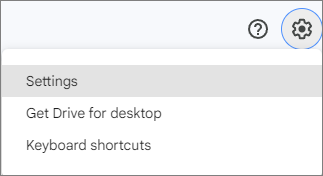
Schritt 4. Kontakte wiederherstellen
Wenn Ihre Kontakte gesichert sind, können Sie sie wiederherstellen, indem Sie auf das Zahnradsymbol in der oberen rechten Ecke klicken und "Einstellungen" auswählen. Klicken Sie dann auf die Registerkarte "Apps verwalten" und wählen Sie die Kontakte Ihres Telefons aus. Klicken Sie abschließend auf die Schaltfläche "Optionen" und wählen Sie "Wiederherstellen".
Anmerkung: Wenn Sie Ihre Kontakte mit den oben genannten Methoden nicht wiederherstellen können, können Sie sich an Ihren Mobilfunkanbieter wenden, um Unterstützung zu erhalten. Einige Netzbetreiber bieten Dienste an, die Ihnen helfen können, Ihr verlorenes Telefon zu finden und Ihre Kontakte abzurufen. Wenden Sie sich an den Kundendienst Ihres Mobilfunkanbieters, um weitere Informationen zu den verfügbaren Optionen zu erhalten.
Weiterführende Literatur: Fehlerbehebung: Meine Textnachrichten sind auf meinem Android-Telefon verschwunden (zuverlässig)
Der Verlust eines Android-Telefons kann eine frustrierende Erfahrung sein, aber es muss nicht bedeuten, dass Sie auch Ihre Kontakte verlieren. Indem Sie Ihre Kontakte mit Ihrem Google-Konto synchronisieren, den Android-Backup-Dienst aktivieren, Apps von Drittanbietern wie Coolmuster Android SMS + Contacts Recovery verwenden oder sich an Ihren Mobilfunkanbieter wenden, können Sie Ihre verlorenen Kontakte abrufen und für die Zukunft sichern. Die regelmäßige Sicherung Ihrer Kontakte ist eine kluge Praxis, um einen möglichen Verlust im Falle unvorhergesehener Umstände zu vermeiden.
Verwandte Artikel:
Leistungsstarke Android-Flashing-Software: Android-Geräte einfach flashen
Android-Dateiübertragung - Übertragen Sie Android-Daten auf den Computer
Android Recycle Bin - Wo und wie finde ich gelöschte Elemente auf einem Android-Handy?
So übertragen Sie Kontakte vom iPhone auf Android [Vollständige Anleitung]
Wie lösche ich Kontakte auf Android? [6 Methoden]
2 Möglichkeiten, gelöschte Textnachrichten von der Android-SIM-Karte wiederherzustellen

 Android-Wiederherstellung
Android-Wiederherstellung
 So stellen Sie Kontakte von einem verlorenen Android-Telefon wieder her: Expertenhandbuch
So stellen Sie Kontakte von einem verlorenen Android-Telefon wieder her: Expertenhandbuch





